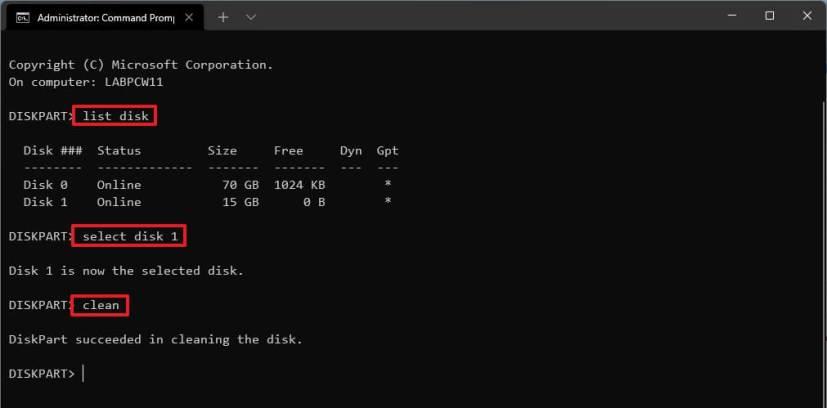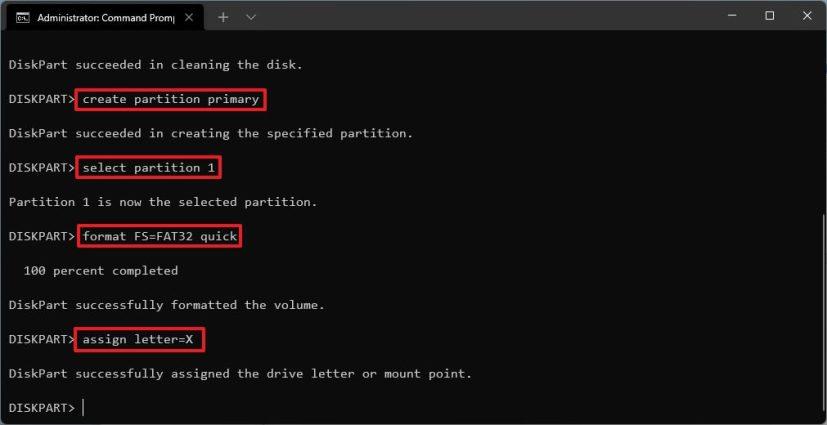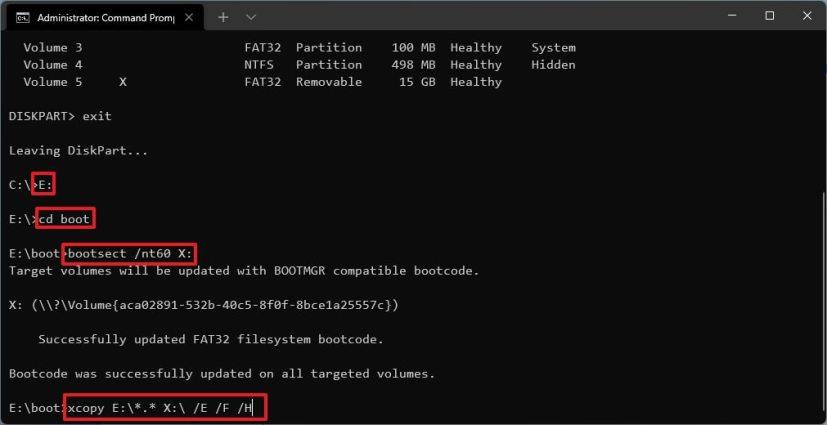Pada Windows 11 (atau Windows 10), anda boleh mencipta media boleh boot USB dengan beberapa alatan, termasuk Alat Penciptaan Media dan Rufus sumber terbuka yang popular. Walau bagaimanapun, anda juga boleh menggunakan Command Prompt dengan alat DiskPart untuk mencipta USB untuk but komputer untuk memasang Windows 11 dan mula memanfaatkan semua ciri baharu .
Dalam panduan ini , anda akan mempelajari langkah-langkah untuk mencipta pemacu kilat USB untuk but komputer untuk memasang Windows 11. Anda juga boleh menggunakan arahan ini pada Windows 10 .
Cipta USB boleh boot untuk memasang Windows 11 dengan Command Prompt
Untuk mencipta pemacu kilat USB untuk memasang Windows 11 dengan Command Prompt, muat turun fail ISO dan gunakan langkah ini:
-
Buka Mula .
-
Cari Prompt Perintah , klik kanan pada hasil teratas, dan pilih pilihan Jalankan sebagai Pentadbir .
-
Taip arahan berikut untuk membuka DiskPart dan tekan Enter :
bahagian cakera
-
Taip arahan berikut untuk menentukan pemacu kilat USB dan tekan Enter :
cakera senarai
-
Taip arahan berikut untuk memilih storan dan tekan Enter :
pilih cakera 1
Petua cepat: Perintah select disk 1 sebagai contoh, tetapi anda perlu menggantikan 1 dengan nombor pemacu denyar yang anda ingin gunakan.
-
Taipkan arahan berikut untuk memadamkan semua daripada pemacu kilat USB dan tekan Enter :
bersih
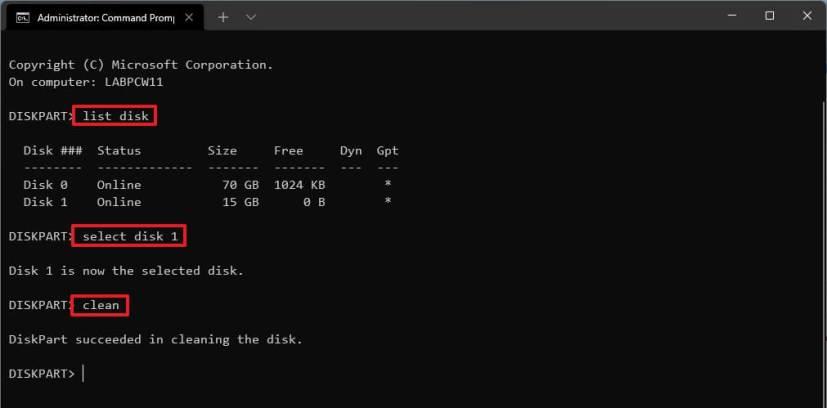
DiskPart membersihkan USB
-
Taip arahan berikut untuk mencipta partition utama dan tekan Enter :
buat partition primary
-
Taip arahan berikut untuk memilih partition baru dan tekan Enter :
pilih partition 1
-
Taip arahan berikut untuk menjadikan pemacu kilat USB boleh boot dan tekan Enter :
format FS=FAT32 cepat
-
Taip arahan berikut untuk menetapkan kelantangan dan huruf pemacu untuk pemacu kilat USB dan tekan Enter :
berikan huruf = X
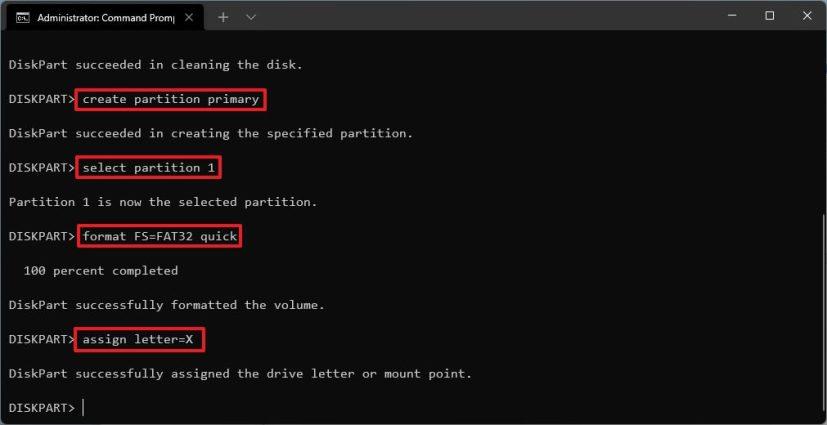
Cipta USB boleh boot UEFI
Dalam arahan, tukar X untuk mana-mana huruf yang tersedia yang anda mahu gunakan.
-
Taip arahan berikut untuk keluar dari alat dan tekan Enter :
keluar
-
Taip arahan berikut untuk memasang fail ISO Windows 11 dan tekan Enter :
PowerShell Mount-DiskImage -ImagePath "C:\path\to\Windows11.iso"

Perintah ISO lekapkan PowerShell
Dalam arahan, kemas kini laluan dengan lokasi di mana anda telah menyimpan fail ISO Windows 11.
-
Taip arahan berikut untuk melancarkan semula DiskPart dan tekan Enter :
bahagian cakera
-
Taip arahan berikut untuk menentukan huruf pemacu untuk fail ISO Windows 11 yang dipasang dan tekan Enter :
volum senarai
-
Taip arahan berikut untuk keluar dari DiskPart dan tekan Enter :
keluar
-
Taip arahan berikut untuk mengakses fail ISO Windows 11 dan tekan Enter :
E:
-
Taipkan arahan berikut ke folder but dan tekan Enter :
but cd
-
Taip arahan berikut untuk mengemas kini kod but volum untuk pemacu kilat USB dan tekan Enter :
bootsect /nt60 X :
-
Taip arahan berikut untuk menyalin semua fail pemasangan Windows 11 ke pemacu kilat USB dan tekan Enter :
xcopy E:\*.* X:\ /E /F /H
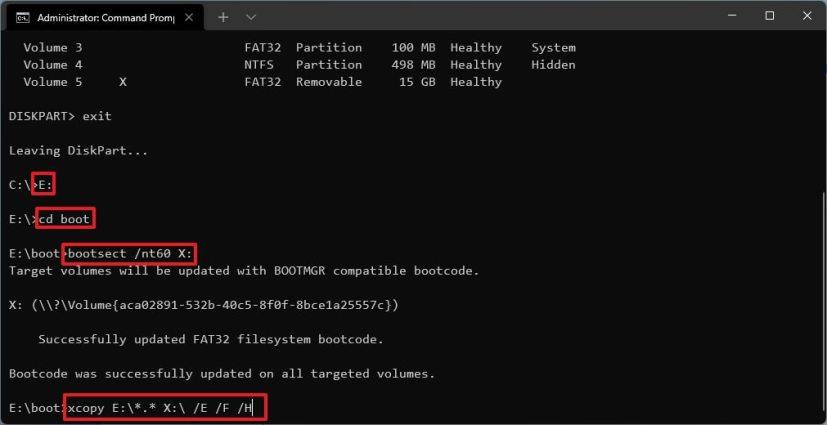
Cipta Windows 11 USB
Dalam arahan, tukar huruf pemacu E dan X dengan huruf pemacu yang betul untuk imej ISO Windows 11 dan pemacu kilat USB.
Sebaik sahaja anda melengkapkan langkah, anda boleh menggunakan pemacu kilat untuk memulakan komputer untuk melaksanakan pemasangan baharu Windows 11.